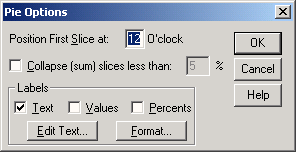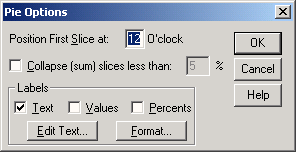22.17.2 Пример второй: редактирование круговой диаграммы
22.17.2 Пример второй: редактирование круговой диаграммы
-
Откройте файл kreis.spo, в котором хранится круговая диаграмма, представленная на рис. 22.30. Эта диаграмма пока ещё не показывает результаты голосования в процентах.
-
Двойным щелком перенесите график в редактор диаграмм.
-
Щёлкните дважды на названии одной из представленных партий (к примеру, SPD или CDU).
-
Откроется диалоговое окно Pie Options (Параметры круговой диаграммы) (см. рис. 22.69).
-
Поставьте маркер в поле Percents (Проценты) и щёлкните на кнопке Format... (Формат).
Откроется диалоговое окно Pie Options: Label Format (Параметры круговой диаграммы: Формат метки), представленное на рисунке 22.70.
Здесь Вам предоставляется возможность указать место нахождения численного значения переменной.
-
В группе Display Frame Around (Показать круговую рамку) активируйте опцию Outside labels (Метка снаружи).
-
Подтвердите нажатием Continue (Далее) и затем на ОК. Вы получите диаграмму, изображённую на рисунке 22.71.
Рис. 22.69: Диалоговое окно Pie Options (Параметры круговой диаграммы)
89.gif